一括でアドレスを変換したい部品を選択します。
![]()
-
アドレス変換する部品は以下の方法で複数選択することができます。
-
[Shift]キーを押しながらクリック
-
[Ctrl]キーを押しながらクリック
-
[Ctrl]キー + [A]キー
-
Dスクリプト、トリガアクションおよびファンクションキーはアドレス一括変換できません。
-
選択した部品に画面呼出を設定していた場合、呼び出し先の画面に設定されたアドレスは抽出されません。
部品が選択された状態でマウスの右ボタンをクリックしてメニューを表示します。
[アドレス変換]をクリックすると、[アドレス変換]ダイアログボックスが開きます。
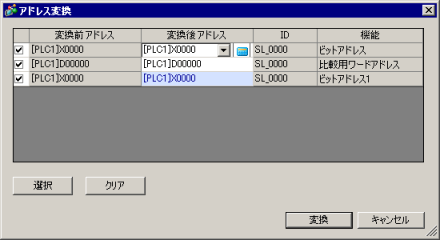
選択された部品内で使用されているアドレスがすべて表示されます。一括変換したいアドレスの左端にチェックを入れて選択します。(例 : X100)
![]()
-
[変換前アドレス]に表示されないアドレスは、アドレス変換機能では変換できません。
[変換後アドレス]に新しいアドレスを設定します。(例 : M200)
![]()
-
[変換前アドレス]の左端にチェックが入っていないアドレスは変換されません。同じデバイス内の任意のアドレスを個別で変換したい時は、変換したいアドレスのみチェックを入れた状態で[変換]をクリックします。
-
[変換前アドレス]に設定されたデバイス名と同じものが変換されます。手順での例の場合、デバイス名Xのものだけがデバイス名Mに変換されます。
-
デバイス名が同じ場合でも、[変換後アドレス]で設定したアドレスが、ビットアドレスであればビットアドレスのみ、ワードアドレスであればワードアドレスのみが変換されます。
-
アドレスは、[変換前アドレス]と同じ間隔で、変換されます。(例)変換前の設定がX0100、X0200、X0300... の場合、変換後はM0200、M0300、M0400...
-
変換後アドレスがそのデバイスの先頭アドレスより小さくなった場合、先頭アドレスに変換されます。
-
変換後のアドレスがそのデバイスの最終アドレスより大きくなった場合、あふれたアドレスはすべて最終アドレスに変換されます。
[変換]をクリックします。